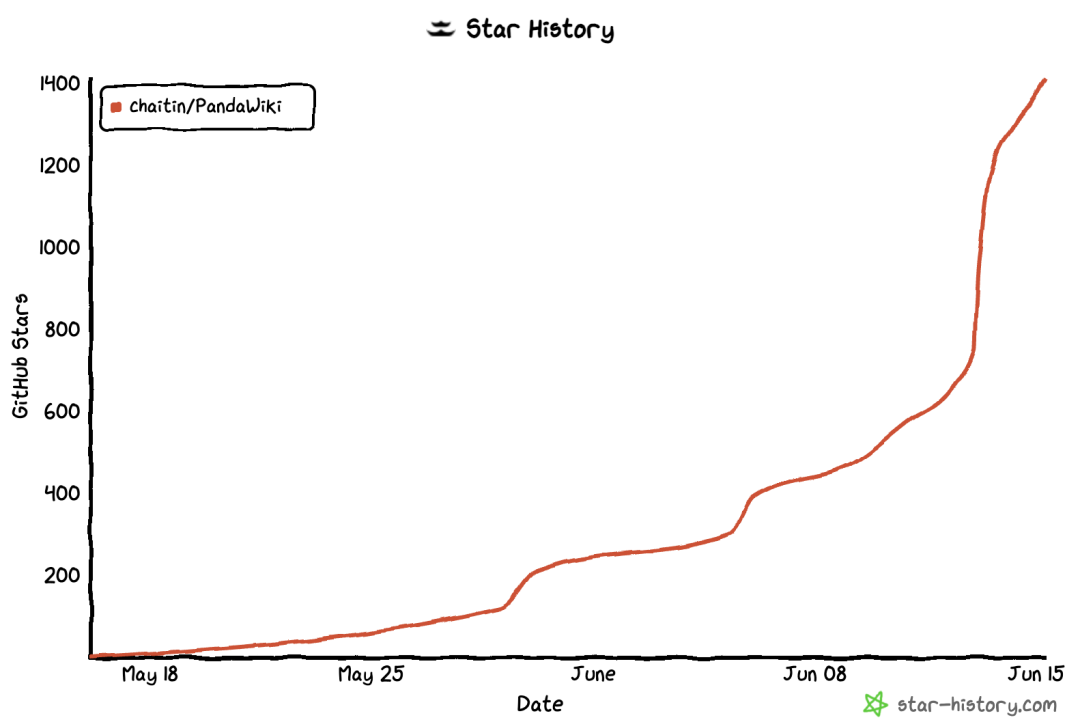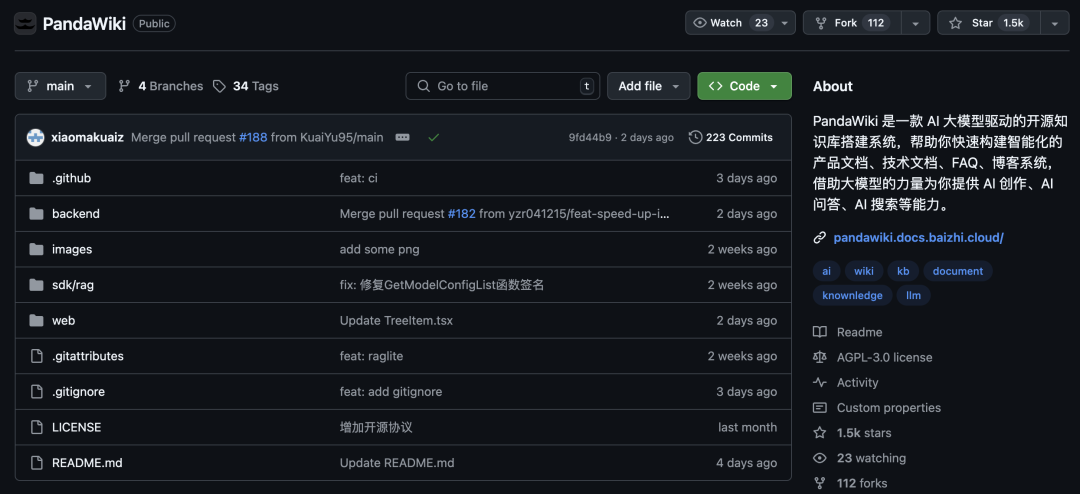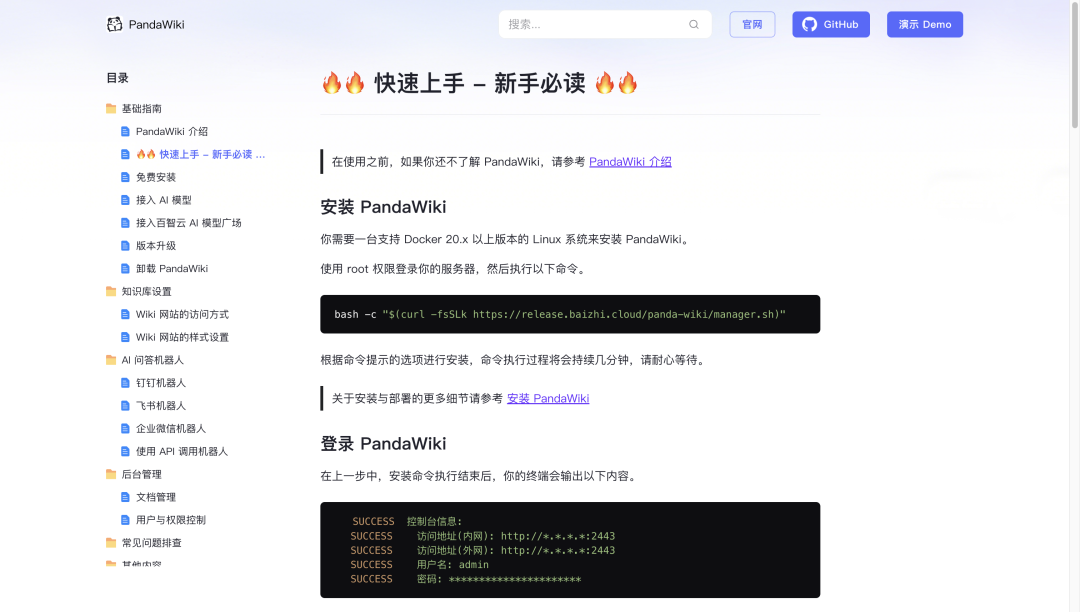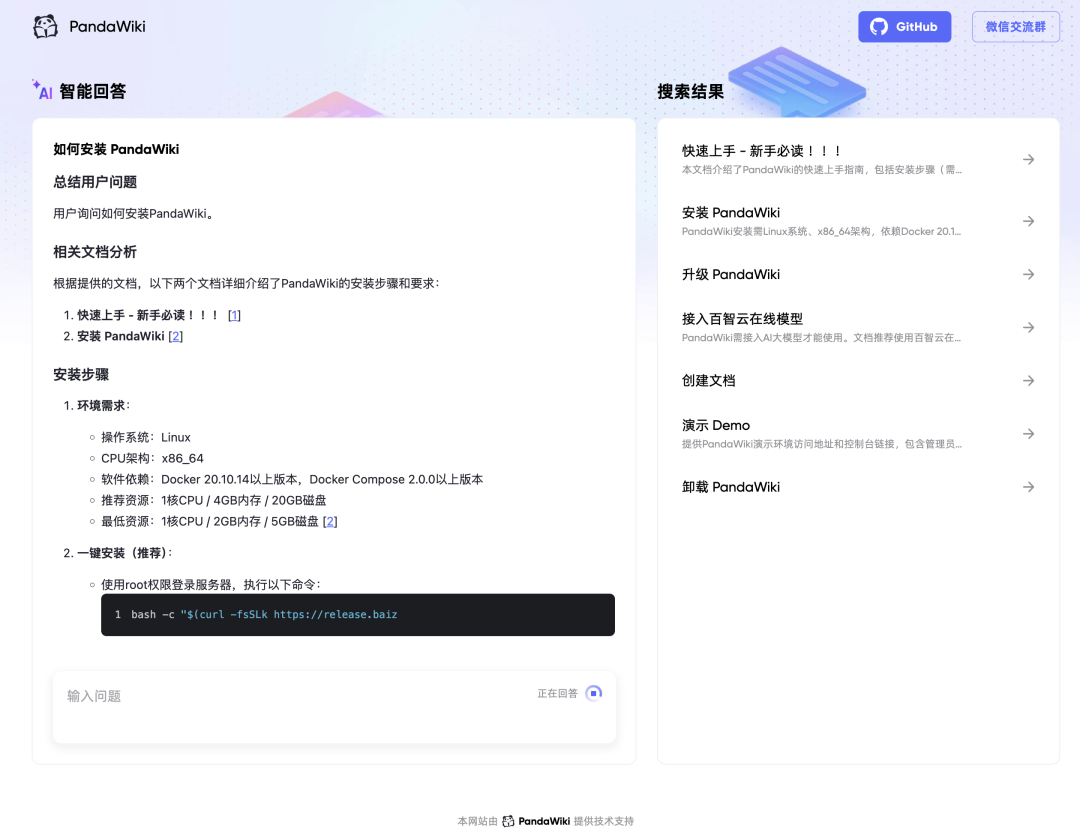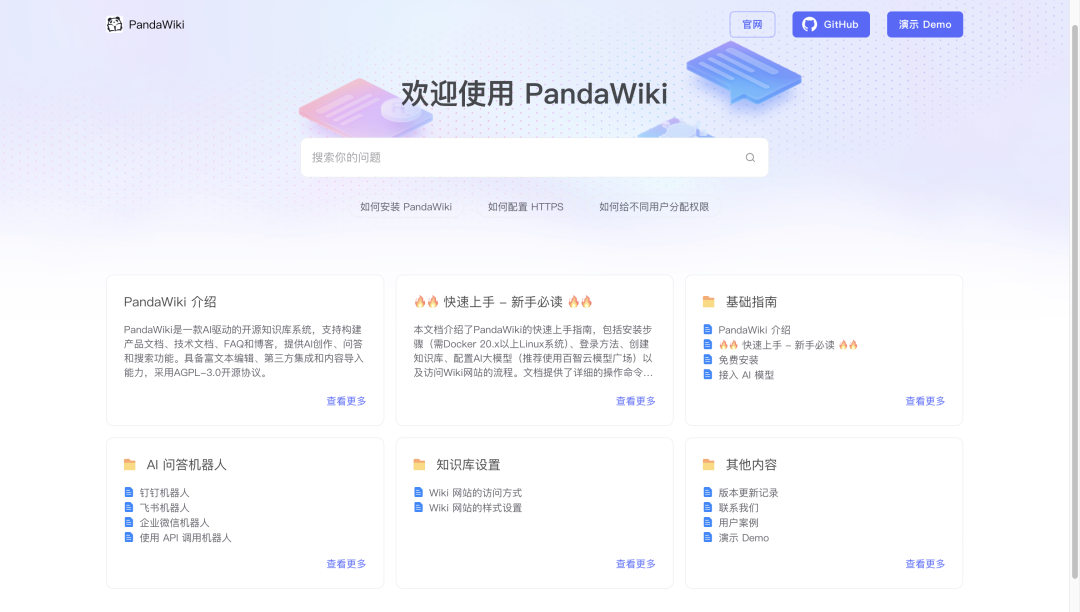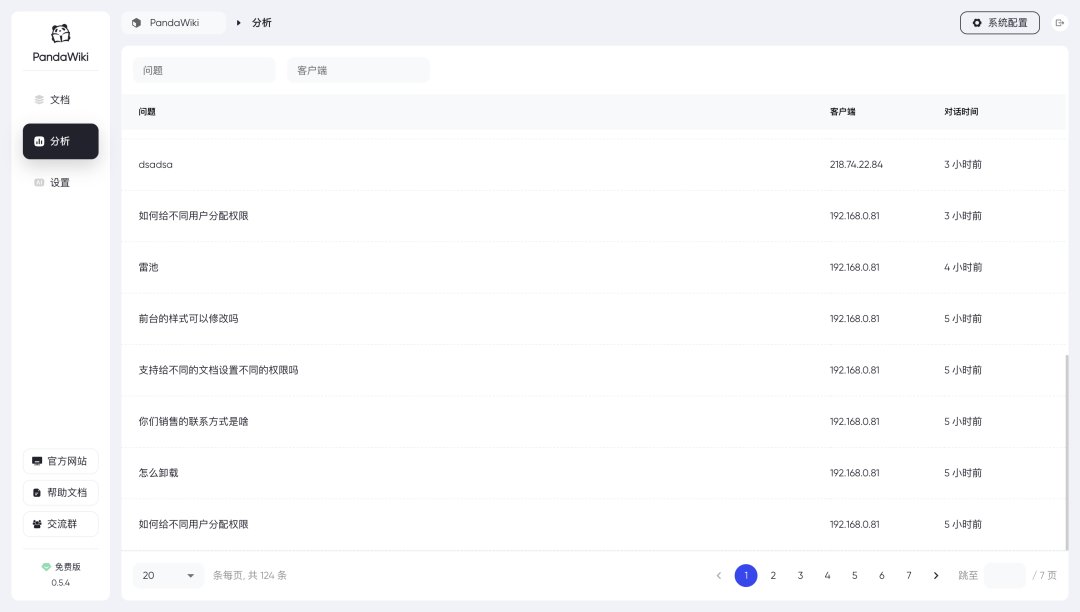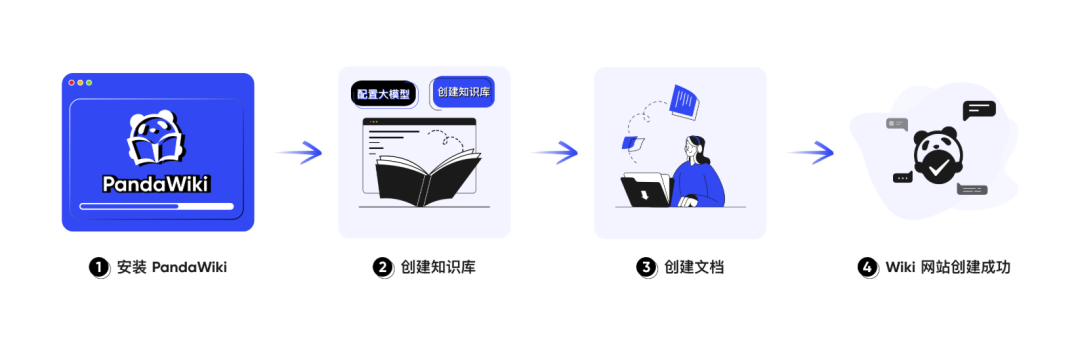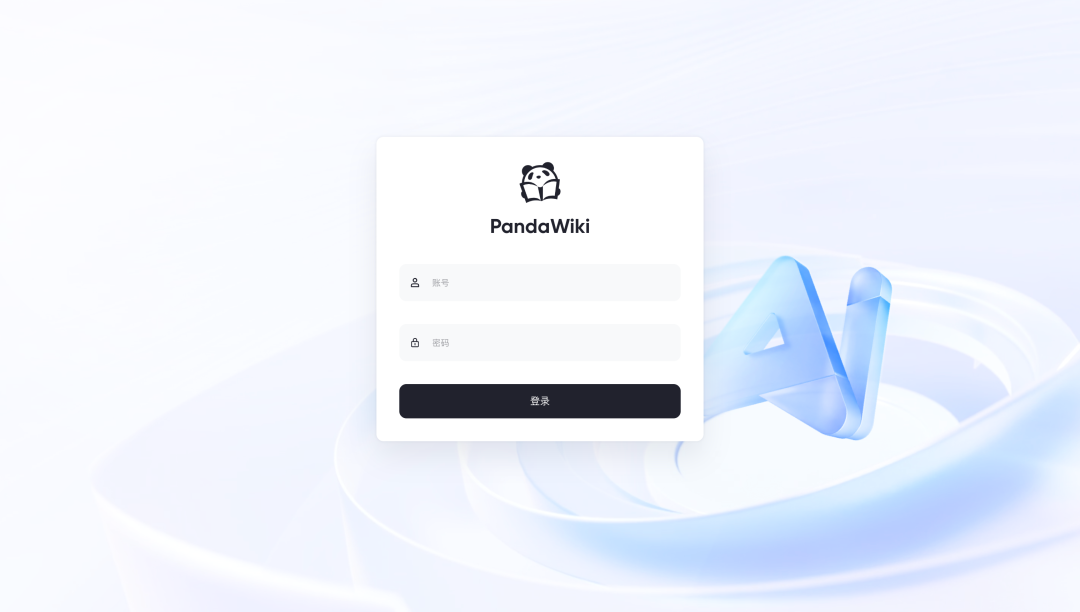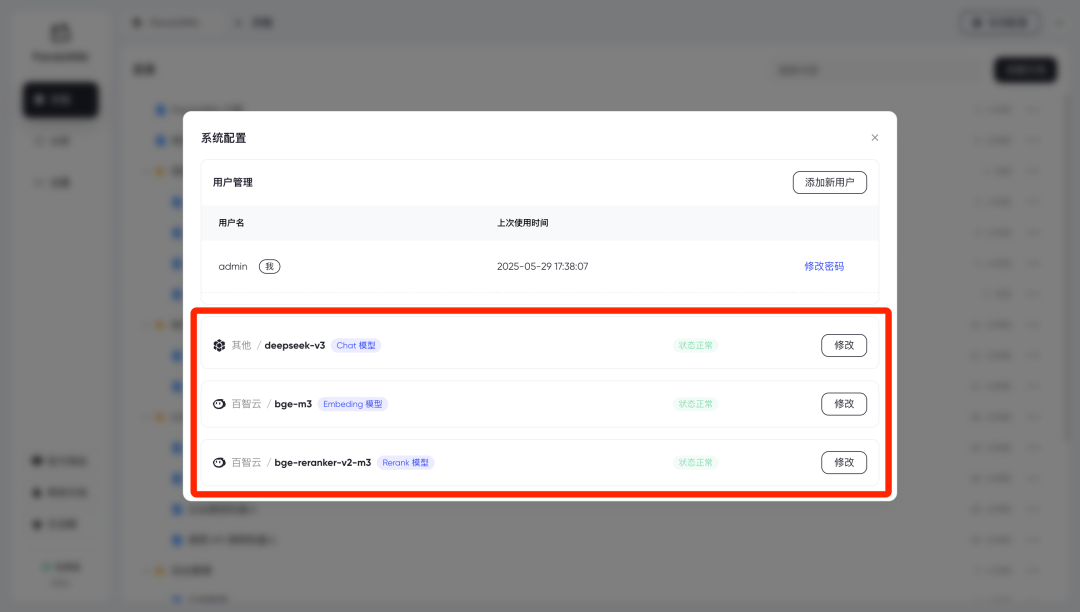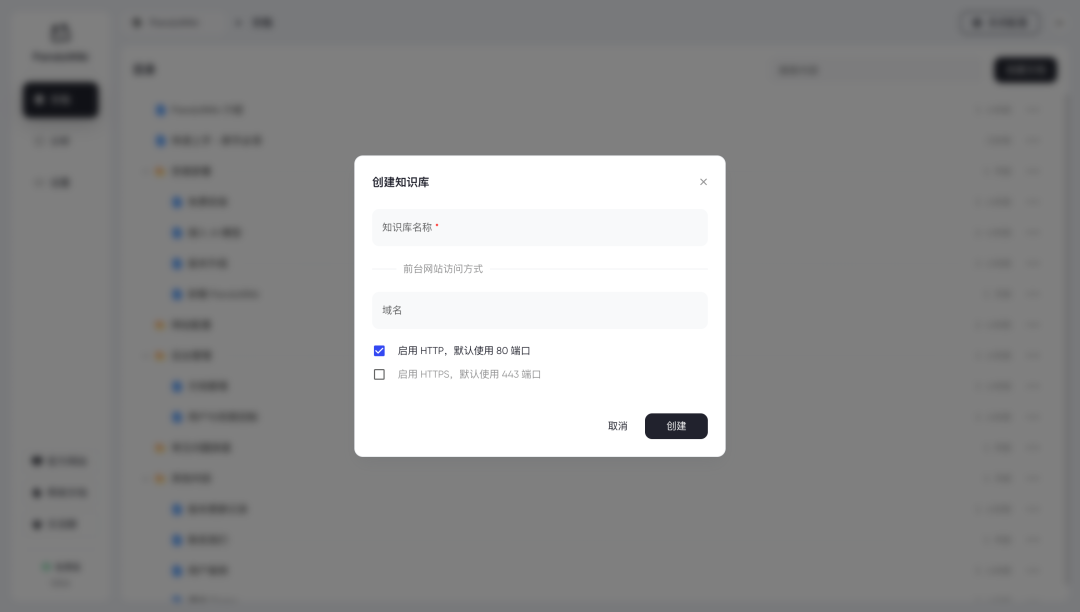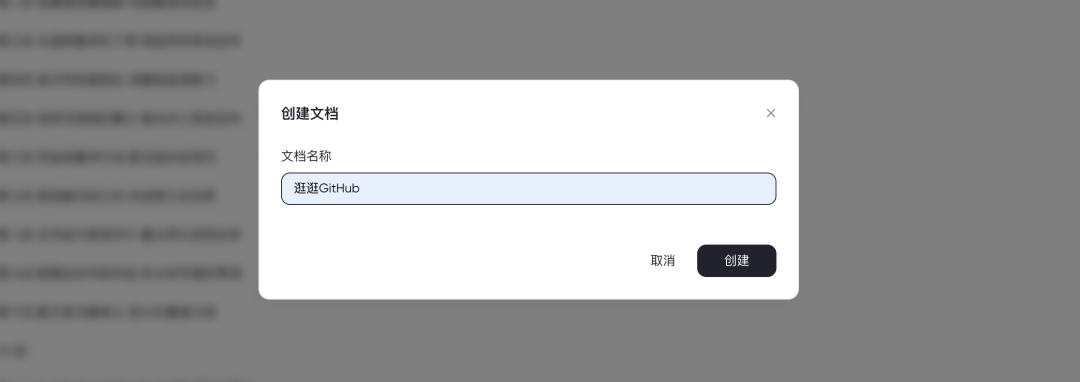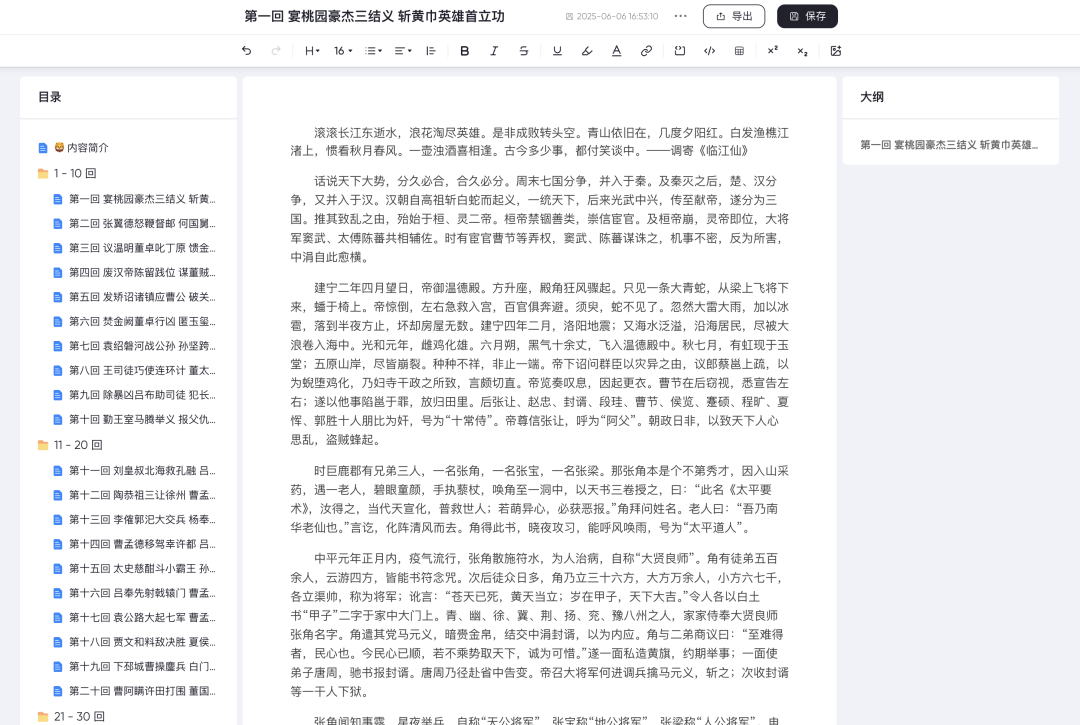在逛 GitHub 的时候,发现了一个刚刚开源的知识库搭建神器:PandaWiki。
开源 2 周就获得 1.5K 的 Star 了,而且还在持续攀升中。
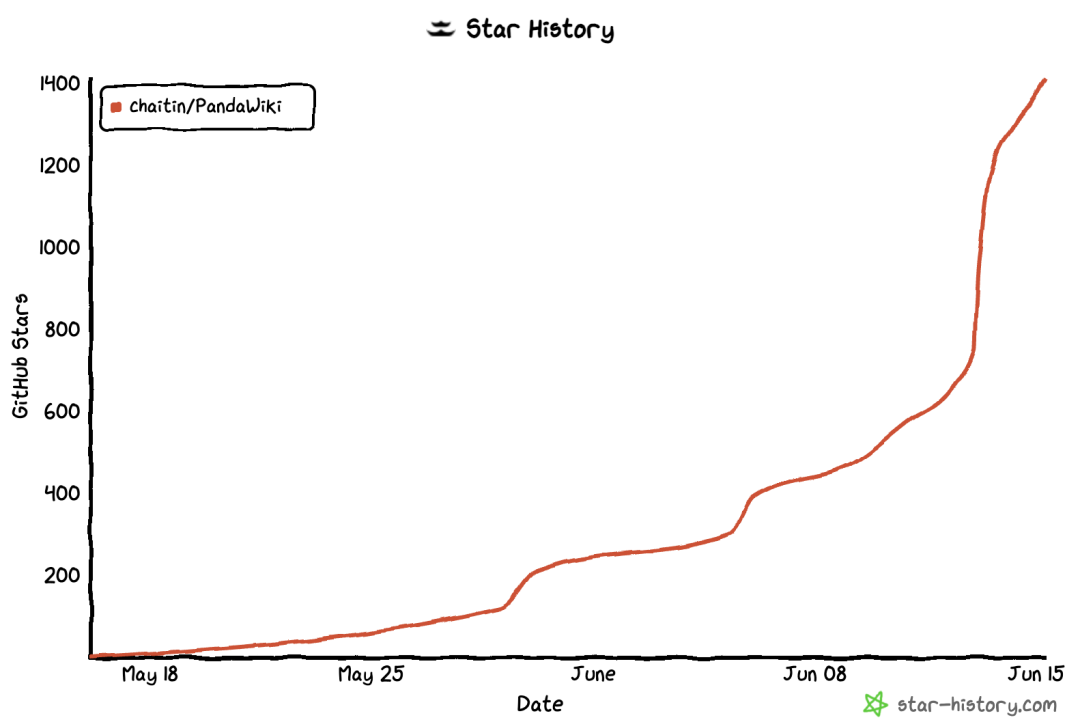
这个基于 AI 大模型的开源知识库搭建系统,可以帮你轻松搞出来一个智能化的产品文档、技术文档、FAQ甚至博客系统。
无论是企业内部的技术文档,还是面向用户的产品说明,PandaWiki 都能轻松胜任。
开源地址:https://github.com/chaitin/PandaWiki
01
AI 知识库简介
假如你打算写一个连载技术教程、开发一个产品,或者开源一个项目。
想对外公开相关的用户使用手册、说明文档,这个时候就可以用 PandaWiki 了。
你看,下面这个开源项目的说明使用文档就是使用 PandaWiki 搭建的。
非常美观、简洁。
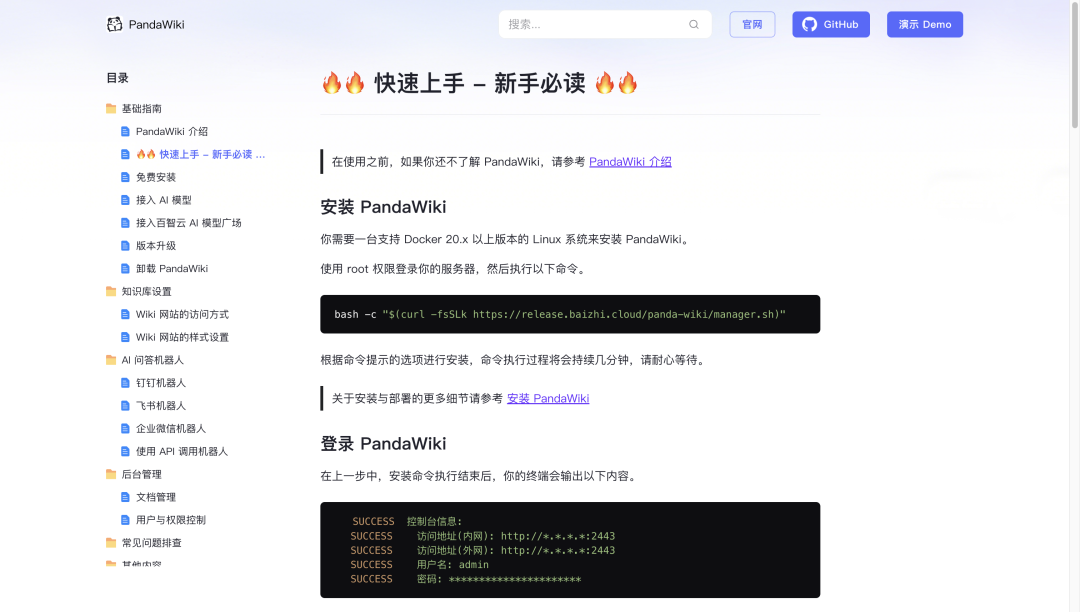
它不像传统的 Wiki 搭建系统,PandaWiki 充分运用了 AI 大模型的力量。
也就是说使用这个开源神器搭建的 AI 知识库,天然支持自动生成内容、智能回答问题、快速搜索信息。
用户可以直接向你发布出去的知识库提问,获得精准的答案,不再需要费力地翻阅文档。
有了强大的 AI 搜索引擎加持,能快速定位所需的信息,不再需要漫无目的地查找。
而且发布出去的知识库,用户的 Query 可以实时监控,能针对性的优化你的知识库。
02
从零开始
① 安装 PandaWiki
环境准备:持 Docker 20.x+ 的 Linux 系统(需 root 权限)。
一键安装:执行如下命令,按提示完成安装(耗时约几分钟):
bash -c "$(curl -fsSLk https://release.baizhi.cloud/panda-wiki/manager.sh)"
这个命令执行完,应该就安装成功了,这个时候你的命令行会输出类似下面的内容:
你只需要浏览器复制地址到浏览器打开,然后使用生成的用户名和密码进行登录就行了。
配置 AI 模型:当你登录成后会提示你配置 AI 模型,或者直接从设置里面进行接入。
只有接入了 AI 才能让你创建的知识库活起来。
② 创建知识库
一起准备就绪,接下来就是创建知识库了。你需要创建一组文档,然后一组文档的集合就是知识库,每个知识库对应独立的 Wiki 网站
③ 创建文档
创建文档的时候,可以从零手动创建,也可以通过第三方来源导入内容:比如根据网页 URL 导入、通过网站 Sitemap 导入、通过 RSS 订阅、通过离线文件导入等。
如果想手动创建文档也不怕,PandaWiki 具有强大的富文本编辑能力,当你创建知识库文档的时候可以直接在 PandaWiki 中进行编辑,兼容 Markdown 和 HTML,
对你沉淀的知识库,可以直接导出为 Word、PDF、Markdown 等多种格式。
至此,你的专属知识库搭建完成了。你可以把 Wiki 网站 丢出去,让你的用户使用知识库,通过控制台来管理你的知识库内容。